Android leren 8 - Telefoneren
Geplaatst op 1 juli 2025Gerard van Rijswijk en Femke Cobben, Koninklijke Visio
Jeroen Baldewijns, Licht en Liefde

Ben je blind en wil je leren werken met een Android telefoon of tablet?
In dit deel uit de serie Android leren leer je hoe je met je Android telefoon kunt telefoneren.
Kom je er niet uit, of wil je het liever onder deskundige begeleiding leren? Dat kan bij Licht en Liefde (Vlaanderen) en Koninklijke Visio (Nederland). Onze ICT-adviseurs helpen je graag met een passend advies of training. Aan het einde van dit document vind je onze contactgegevens.
Opmerkingen vooraf
We gaan er van uit dat je Android toestel goed is ingesteld en dat je de essentiele vingerbewegingen van Talkback kent. Zie hiervoor de onderdelen Android instellen en de eerste drie delen uit de serie Android leren.
Deze training is beschreven met behulp van een Samsung S22. Mogelijk staan op jouw Android telefoon de instellingen net ergens anders, hebben ze een andere benaming, of zijn de startschermen anders uitgevoerd.
Gebruik je een tablet dan zijn de schermen anders opgebouwd. De beschreven werkwijze is dan meestal in hoofdlijnen gelijk, maar de plek waar bepaalde teksten of knoppen zich bevinden, en hoe je daar kan komen, kan afwijken.
Inleiding
De smartphone is een verre doorontwikkeling van de mobiele telefoon uit de jaren ’90, die er gaandeweg steeds meer extra functies bij kreeg. Telefoneren is dan ook nog steeds een basisfunctie van een smartphone. In deze module leggen we uit hoe je de Google app ‘Telefoon’ gebruikt.
Het kan ook handig zijn om de Google Assistent te gebruiken om iemand op te bellen. Hoe je dat doet leggen we uit in module 13 over Google Assistent.
Tip: Het is best mogelijk dat op jouw smartphone of tablet niet de originele Telefoon-app van Google staat, maar een variant van de fabrikant van jouw toestel. In dat geval kun je de Google Telefoon-app gratis ophalen uit de Google Play Store. Hoe je dat doet legden we uit in het deel Android leren 6 - Apps installeren onder het kopje ‘Een gratis app installeren’.
8.1 Een inkomende telefoonoproep aannemen
Om een inkomende telefoonoproep met TalkBack aan te nemen tik je met twee vingers tweemaal op het scherm. Hetzelfde gebaar gebruik je ook om het gesprek te beëindigen.
8.2 Iemand opbellen
Je kunt iemand bellen door te navigeren naar de Telefoon-app en deze te
activeren.
Onder in het scherm van de Telefoon-app vind je vervolgens vier manieren om
iemand te bellen:
Toetsenblok: Hiermee komt een telefoontoetsenbord in beeld, waarop je een telefoonnummer cijfer per cijfer kunt invoeren. Vervolgens navigeer je naar de knop ‘Bellen’ en activeer je deze.
Favorieten: Opent een lijst met alle contacten die je in de Contacten-app als favoriet hebt aangestipt. Je kunt naar een favoriet navigeren en die opbellen door dubbel te tikken. Let op dat je op de knop staat waar talkback het volgende uitspreekt: Naam contact, Bellen. Als je alleen de naam van het contact hoort, opent hij een extra menu met andere opties. De telefoon belt niet.
Recent: Opent een lijst met recente gesprekken (zowel inkomend als uitgaand). Je kunt naar zo’n gesprek navigeren en de bijbehorende persoon opbellen door dubbel te tikken. Let op dat je op de knop staat waar talkback het volgende uitspreekt: Naam contact, Bellen. Als je alleen de naam van het contact hoort, opent hij een extra menu met andere opties. De telefoon belt niet.
Contacten: Opent een lijst met alle contacten die in de Contacten-app van je telefoon zitten. Je kunt naar een contactpersoon navigeren. Dubbeltik om het contact te openen en navigeer naar de Knop Bellen. Activeer deze om te bellen. Maar doorgaans heb je een lange lijst van contacten en dan kun je beter het zoekveld ‘Contacten en plaatsen zoeken’ bovenaan het scherm gebruiken om de gewenste persoon te vinden.
Oefening – Bel iemand op
Deze oefening doe je per twee. De ene persoon belt iemand op en de andere neemt het telefoongesprek aan. Gebruik hierbij verschillende belmethodes (telefoontoetsenbordje, favorieten …) en wissel de rollen nadien om.
8.3 Bellen vanaf je startscherm
Met de widget-functie van Android kun je contactpersonen op je startscherm neerzetten. Op die manier kun je deze personen direct vanaf je startscherm opbellen (gewoon door er met de TalkBack-focus naartoe te navigeren vervolgens tweemaal te tikken, net zoals je een app opent op het startscherm). Je zou bijvoorbeeld een startscherm kunnen maken met al je belangrijke contacten. Om personen op je startscherm te zetten (wat je slechts eenmalig doet) doe je best even een beroep op een goedziende helper.
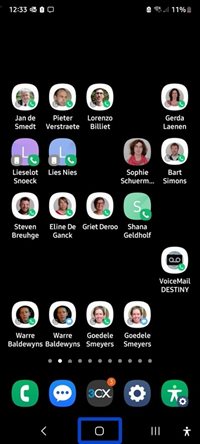
8.4 Een contactpersoon toevoegen vanuit een telefoongesprek
Wanneer je gebeld bent door iemand waarvan je het telefoonnummer wilt bewaren, dan kun je dit vanuit de Telefoon-app opslaan in de Contacten-app:
Activeer de app ‘Telefoon’ vanaf het startscherm.
Navigeer naar de optie ‘Recent’ (onderaan het scherm) en activeer deze; je komt in een lijst met al je recent gevoerde telefoongesprekken.
Selecteer het gesprek van de persoon die je wilt toevoegen aan je contacten en activeer dit gesprek met een dubbele tik.
Navigeer naar de knop ‘Toevoegen’ en activeer deze. Vervolgens kan je kiezen of je:
het telefoonnummer wil opslaan als een nieuw contact: in dat geval vul je tekstvelden in voor de Voornaam en Achternaam. Activeer hiervoor eerst het veld wat je wilt invullen, zoals eerder beschreven. Activeer vervolgens de knop ‘Opslaan’ rechts bovenaan.
het telefoonnummer wil toevoegen aan een bestaand contact: in dat geval activeer je rechts onderaan de knop ‘Toevoegen aan bestaand contact’. Geef je de naam in van die contactpersoon. Je krijgt nu bovenaan het scherm het gewenste contact. Activeer deze. Ga nu rechts bovenaan naar de knop knop ‘Opslaan’. Activeer deze.
- Ga naar het startscherm met de knop ‘Start’ en open vervolgens de Contacten-app om in de contactenlijst na te gaan of de nieuwe contactpersoon correct is toegevoegd.
Tip: Bij de toegankelijkheidsinstellingen voor ‘Interactie en behendigheid’ vind je de optie ‘Oproepen aannemen en beëindigen’. Hier worden een paar interessante opties geboden, die het bellen nog een stukje gemakkelijker kunnen maken:
Door het knopje ‘Druk op Volume omhoog om te antw.’ aan te zetten, zorg je ervoor dat je voortaan een inkomende oproep eenvoudig kunt opnemen met de toets om het geluidsvolume te verhogen.
Door het knopje ‘Einde oproep met zijtoets’ aan te zetten, zorg je ervoor dat je voortaan een telefoongesprek kunt beëindigen met de aan/uitknop van je smartphone.
Heb je nog vragen?
Voor Nederland:
Mail naar kennisportaal@visio.org, of bel 088 585 56 66
Voor Vlaanderen:
Neem contact op met een vlaamsoogpunt in jouw buurt.
Meer artikelen, video’s en podcasts vind je op kennisportaal.visio.org
Koninklijke Visio, expertisecentrum voor slechtziende en blinde mensen
Licht en liefde: www.lichtenliefde.be

